
IPhone har kommet langt siden den først oppsto i 2007. Dessverre har ikke prosessen involvert i å importere og bruke dine egne ringetoner og varsler, det.
Dette kan være grunnen til at du alltid ser ut til å høre de samme gamle iPhone-tonene, da det er mange trinn involvert i å få det til å fungere. Apple selger fortsatt ringetoner via iTunes Store Har du et Apple eller iTunes-gavekort? Her er hva du kan kjøpe Fikk et Apple eller iTunes-gavekort? Her er hva du kan kjøpe Snagged en Apple Store, iTunes eller Apple Music gavekort denne ferien sesongen? Her kan du kjøpe med det. Les mer, så vi trodde vi skulle minne deg på at det fortsatt er en gratis måte å legge til egne varsler på iPhone.
Det er også noen få andre toner og varsler du kan tilpasse for en mer personlig enhet.
1. Forbered din sang eller varsel
Det burde uten å si at du må velge en sang eller et varsel du vil importere, enten det er temaet for MASH eller den andre lange "du har blitt oppdaget!" Støy fra Metal Gear Solid. Dette er ditt kilde materiale, og det kan komme fra en MP3 du lastet ned, eller en sang som allerede er i iTunes-biblioteket ditt.
For ringetoner vil du trimme sangen din ned til rundt 30 sekunder, noe du kan oppnå med iTunes eller en annen lydredigerer. Du kan bruke en av metodene nedenfor.
Bruke iTunes
Dette fungerer bare med musikk du har importert direkte (fra egne filer), eller musikk du har kjøpt fra Apple (DRM-gratis) som er knyttet til Apple-IDen din. Hvis du bruker Apple Music, vil du ikke kunne gripe bare en sang og bruke den som en ringetone.
Finn sangen du vil bruke i iTunes (importer den hvis du ikke allerede har det), høyreklikk på den og velg Få info . Naviger til kategorien Alternativer der du vil se Start og Stopp cues. Du kan bruke disse til å lage en kortere versjon av sangen din ved å velge når du vil at avspillingen skal starte og stoppe. Når du har valgt et område, trykk OK .
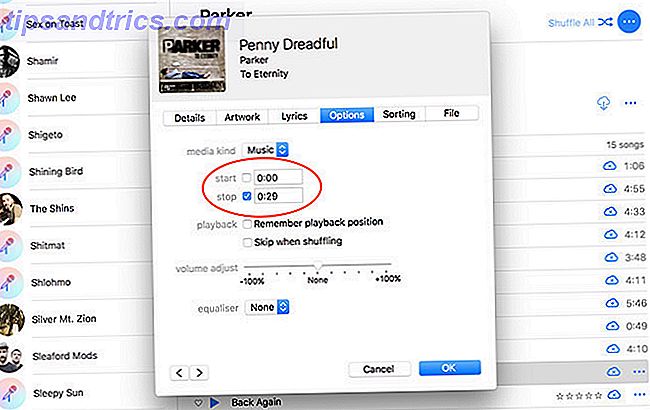
Nå med sangen du nettopp har redigert valgt, gå til File> Convert og velg Create AAC Version . En duplikat sang som er kortere enn originalen, skal vises. Klikk og dra den til skrivebordet ditt for å sikre, og slett det fra iTunes-biblioteket. Du bør også gå tilbake til den opprinnelige sangen og fjerne Start og Stop- tegnene dine.
Bruke QuickTime Player
QuickTime Player på Mac er et kraftig verktøy med noen flotte skjulte funksjoner. 7 Handy oppgaver QuickTime Player Utfører gratis 7 Handy oppgaver QuickTime Player Utfører gratis Du har sikkert endret filforeningen, slik at QuickTime aldri blir brukt, så du har sikkert oversett dens bounty av nyttige funksjoner. Les mer . Bare åpne hvilken lydfil du har lastet ned i QuickTime, gå til Rediger> Trim og dra glidebryterne til du er fornøyd med valget ditt. Når du er klar, gå til File> Export> Kun lyd og lagre filen på skrivebordet.
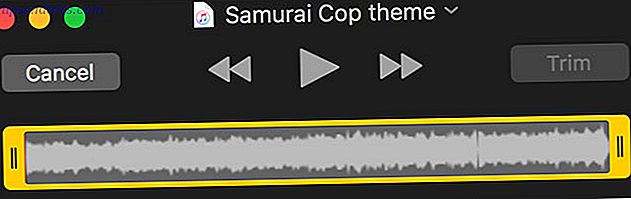
Filen vil være i AAC-format, som er akkurat det du trenger.
Bruke en annen lydredigerer
Andre lydredigerere gir deg mye mer kontroll over lydfilen din. Du kan manipulere lyd på en tidslinje, legge til effekter, øke volumnivåene, eller opprette noe helt unikt. Sjekk ut våre favoritt Mac-lydredigerere De beste gratis og billige lydredigererne for Mac OS X De beste gratis og billige lydredigeringene for Mac OS X Med tanke på Apples medieavhengige tilnærming med gratis programmer som iMovie, er det overraskende at det ikke er en enkel lydredigerer buntet med OS X. Les mer for å finne noe som passer ditt budsjett.
Nøkkelen er å eksportere til AAC-format. Hvis din valgte lydredigerer ikke kan gjøre dette, må du bruke iTunes i stedet:
- Lagre lyden til. WAV (ukomprimert) format.
- Importer filen til iTunes ved å bruke Fil> Legg til i bibliotek .
- Finn filen du nettopp importerte, velg den, og hør deretter til Arkiv> Konverter> Opprett AAC-versjon .
- Dra den nye AAC-filen til skrivebordet ditt, og fjern deretter både original- og AAC-duplikatet fra iTunes-biblioteket ditt.
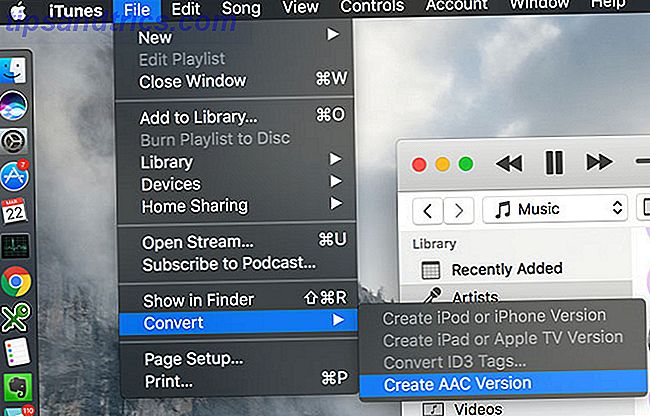
2. Endre filutvidelse og import
Nå som du har lyden din trimmet ned til størrelse og i AAC-format, er det på tide å lure iTunes til å merke det som en ringetone. Gi nytt navn til filen (høyreklikk eller trykk enter på en Mac) og endre filtypen til .M4R .

På en Mac må du bare legge til filtypen, og du blir bedt om når du har gjort det riktig. Hvis du bruker Windows, og du ikke kan se filtypen, må du finjustere en innstilling. For å gjøre dette besøket Start> Kontrollpanel> Utseende og tilpassing> Alternativer for filutforsker> Vise deretter Fjern merket Skjul utvidelser for kjente filtyper og trykk Apply .
Du bør nå kunne se filtillegg, og enda viktigere endre det som .M4A eller .AAC til .M4R . Alt som er igjen å gjøre, er å importere .M4R-filen til iTunes . Du kan enten klikke og dra den inn i hoved iTunes-vinduet, eller velg Arkiv> Legg til i bibliotek fra menylinjen.
3. Synkroniser din iPhone
Din nye ringetone vises ikke i hovedmusikkbiblioteket ditt, men du må velge Toner fra rullegardinmenyen for å se den. Når du har funnet den, koble din iPhone inn og klikk på den fra listen over enheter (se skjermbildet nedenfor).
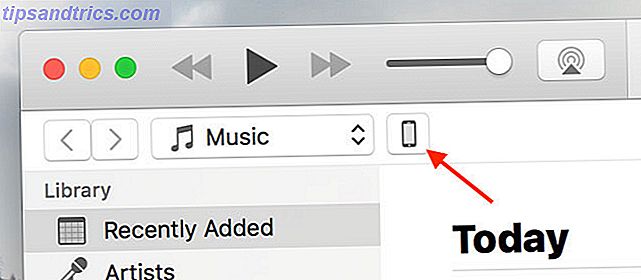
Naviger til toner under overskriften "Innstillinger" og sørg for at Synkroniseringstoner er merket. Til slutt klikker du på Synkronisering for å fullføre prosessen og venter på alt som skal overføres. Når du er ferdig, hent iPhone og gå til Innstillinger> Lyder og Haptics (eller Lyder og Vibrasjon på eldre enheter) og velg tonen under Ringetoner- alternativet.

Du kan også sette disse ringetonen som en annen varselton, inkludert teksttoner, nye e-postvarsler, påminnelser og så videre.
Andre lyder du kan tilpasse
Din nye ringetone kan brukes som alarmvarsel for alle kontakter, eller du kan bruke bestemte toner til bestemte kontakter. For å gjøre dette hodet til Telefon> Kontakter og finn kontakten du vil tildele en ringetone til. Trykk på Rediger og bla ned til du ser Ringetone . Du kan også bruke en egendefinert teksttone her også.
Apples inbyggede Clock- program kan også tilpasses for å låne forskjellige varsler. Timer- funksjonen er grunnleggende, men kan bruke lagerlyder og ringetoner du har kjøpt på manuelt synkronisert via iTunes. Alarmfunksjonen kan bruke en annen tone for hvert alarmsett, inkludert lagertoner, synkroniserte toner og hvilken som helst musikk du har synkronisert med enheten.
Og ja, det inkluderer DRM-beskyttede Apple Music-sanger. 10 Viktige Apple Music-tips du virkelig trenger å vite 10 viktige Apple Music-tips du virkelig trenger å vite Siden 2015 ble Apple Music kommet langt, baby. Dessverre er det fortsatt ikke den enkleste eller mest intuitive tjenesten å få tak i. Som er der vi kommer inn ... Les mer. Bare bla til toppen av listen når du angir en alarmtone, og velg Velg en sang .
Du kan fortsatt kjøpe toner
En mye enklere måte å få ringetoner på enheten, er å kjøpe dem gjennom iTunes. Dette synes å være den viktigste grunnen til at Apple ikke har gjort å legge til dine egne toner lettere, med mindre hoops å hoppe gjennom. Det betyr også at folk fortsatt kjøper ringetoner for noen få dollar en pop.
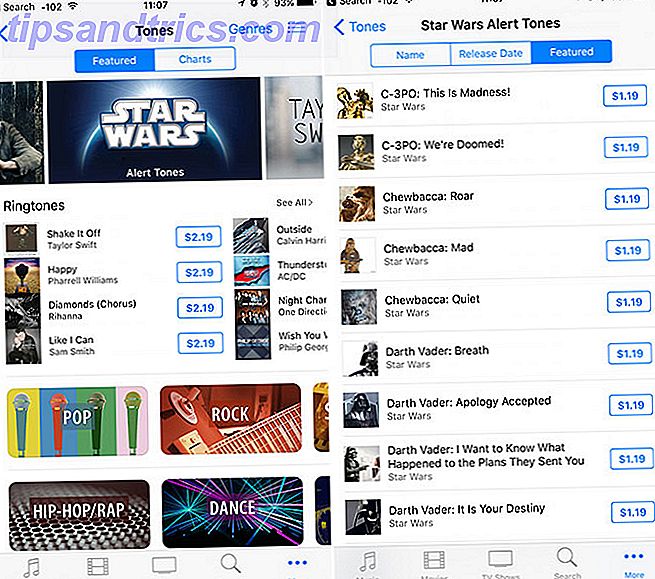
Enten du vil sette innsatsen i å konvertere, importere og synkronisere, er opp til deg. Du kan kjøpe to sekunder med Chewbacca brølende for $ 0.99, eller du kan finne lyden selv på internett og gjøre det gratis. Sjekk ut vår samling av videospilletoner. Gjør din ringetone Awesome med Retro Videospill Lyder Gjør din Ringtone Awesome med Retro Videospill Lyder Hvis du fortsatt bruker den generiske ringetonen som fulgte med telefonen, er det på tide med en endring. Hvorfor ikke bruke noen klassisk videospillmusikk en fantastisk ny ringetone? Les mer for flere ideer.
Hva er din nåværende ringetone? Du er velkommen til å legge inn spørsmål om problemer du hadde med metodene beskrevet ovenfor, og vi vil prøve vårt beste for å hjelpe deg.



